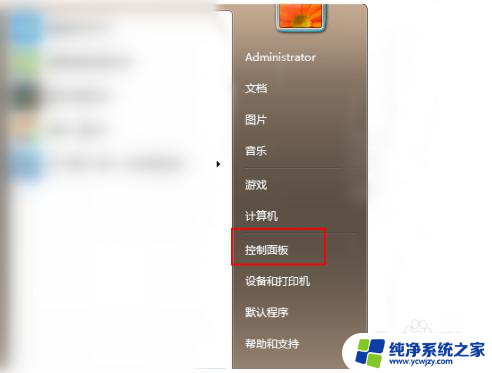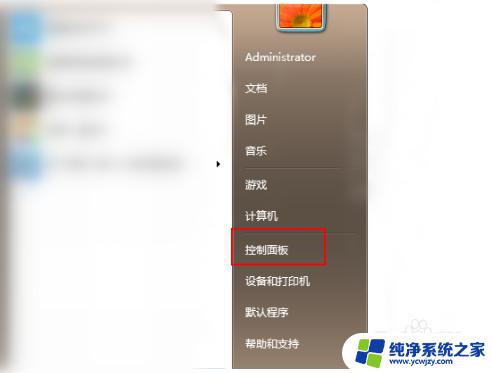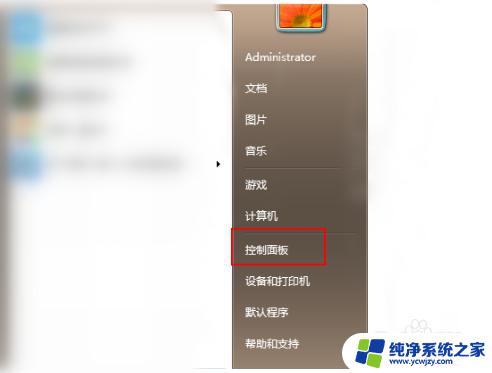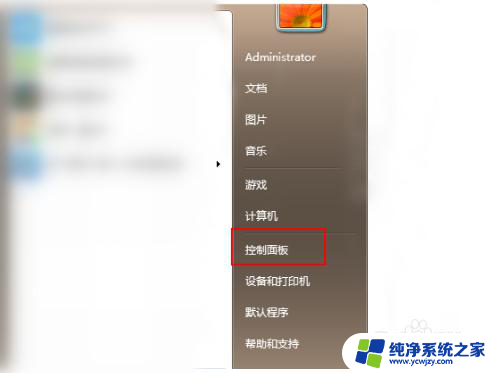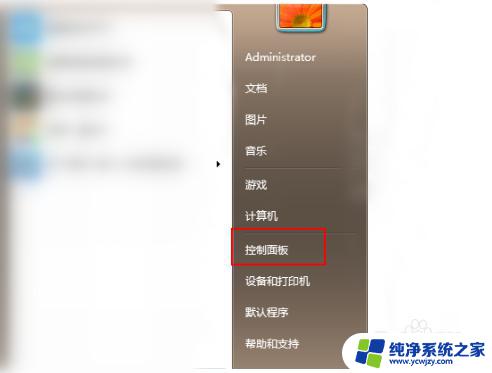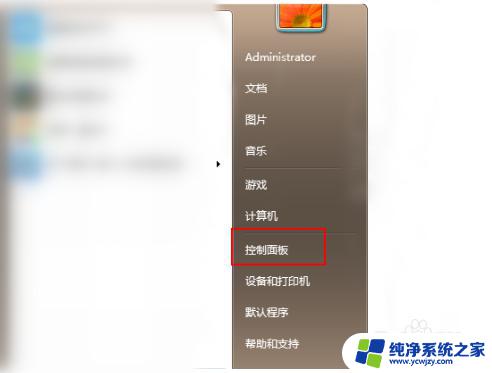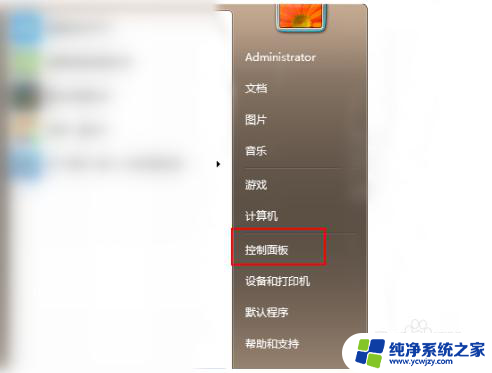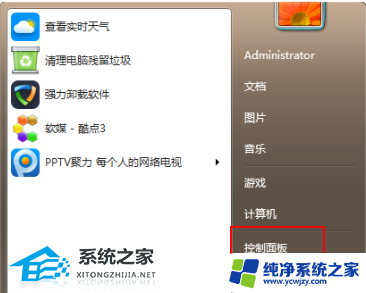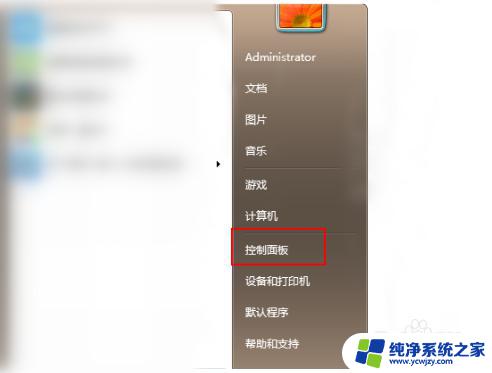win7升级win10怎么升 Win7免费升级到Win10方法
更新时间:2024-01-24 13:52:37作者:jiang
现如今随着科技的不断发展,操作系统也在不断更新迭代,而在众多操作系统中,Windows系统一直以来都备受用户青睐。尤其是Windows 7系统,作为一款稳定且易用的操作系统,深受广大用户喜爱。随着Windows 10系统的推出,许多用户开始考虑将自己的电脑升级到最新系统版本,以享受更多新功能和更好的用户体验。如何将Windows 7系统免费升级到Windows 10系统呢?接下来我们将为大家介绍一些方法和步骤。
步骤如下:
1.在windows7系统桌面左下角点击win7系统菜单图标,找到控制面板打开。
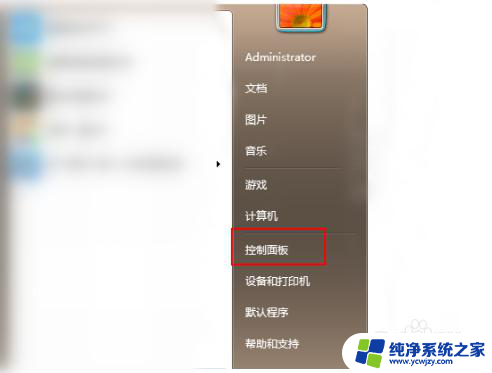
2.然后在控制面板中,找到系统和安全的选项,点击进入。
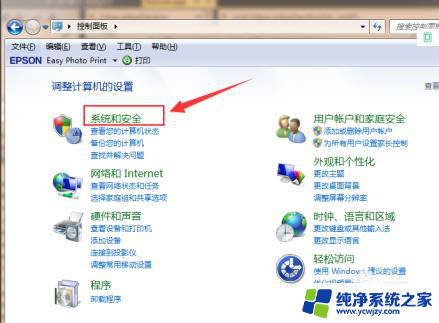
3.在列表中找到Windows Update,单击 检查更新。
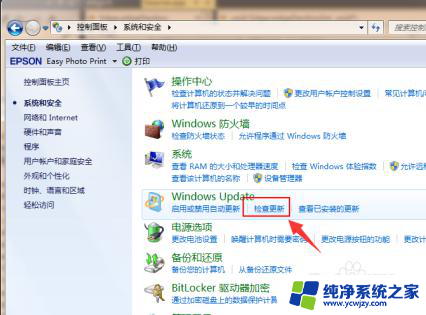
4.进入后可以看到有可用的升级提示,单击 安装。
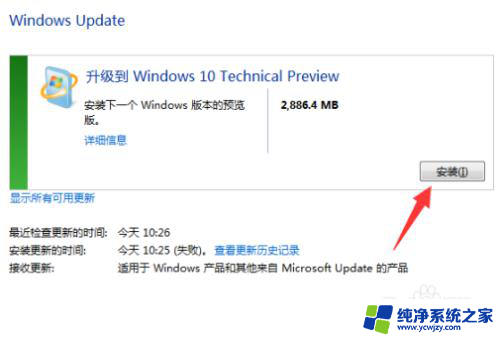
5.等待下载更新的安装包,接着自动安装升级到win10系统。
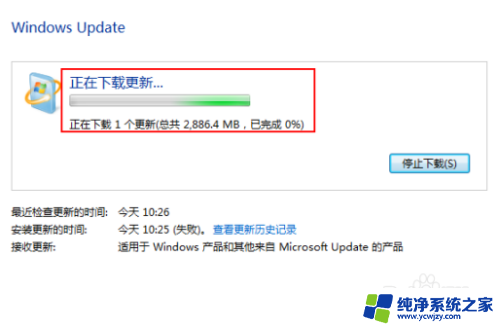
以上就是win7升级win10的全部内容,如果有需要的用户可以根据小编的步骤进行操作,希望对大家有所帮助。